Word2016是一个很好用的表格编辑软件,有时候我们会发现表格中的文字不在正中间显示,今天小编就介绍一下解决此问题的方法。
具体如下:
-
1. 第一步,问题表格页面如下,可见文字并不在中间,在左上角。
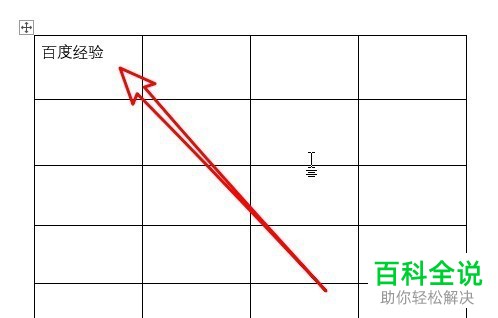
-
2. 第二步,右键点击选择整个表格,在打开的菜单中点击打开“表格属性”页面。
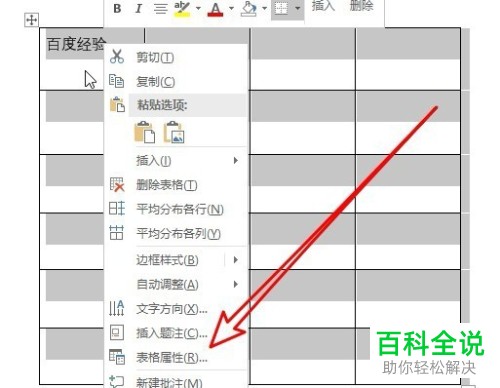
-
3. 第三步,点击属性页面顶部的“单元格”。
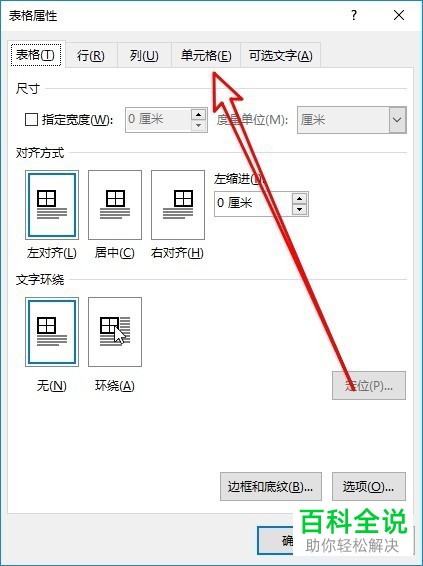
-
4. 第四步,点击单元格属性设置页面垂直对齐方式一栏的“居中”。
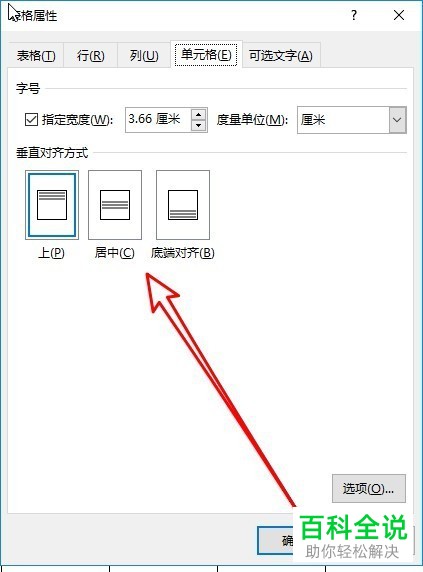
-
5. 第五步,回到表格编辑页面,点击顶部菜单栏的“布局”。
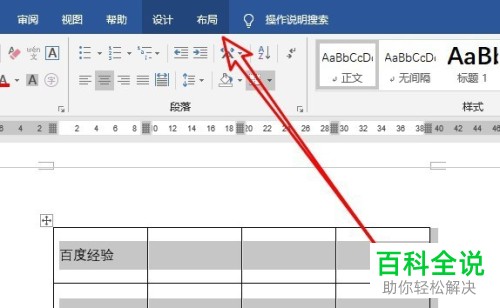
-
6. 第六步,打开布局扩展菜单,在对齐方式设置栏点击“居中”,即下图箭头所指的图标。
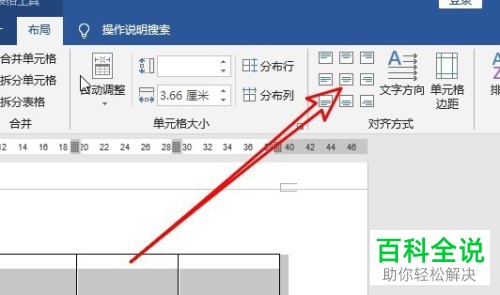
-
7. 第七步,点击进入表格的编辑区域,就能看到文字已经居中显示了,上下左右都对称。
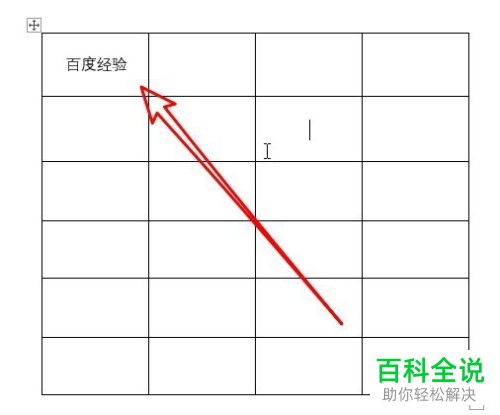
-
以上就是居中显示Word表格中的文字的方法。
